So finden Sie die aktuellen oder heutigen modifizierten Dateien unter Linux
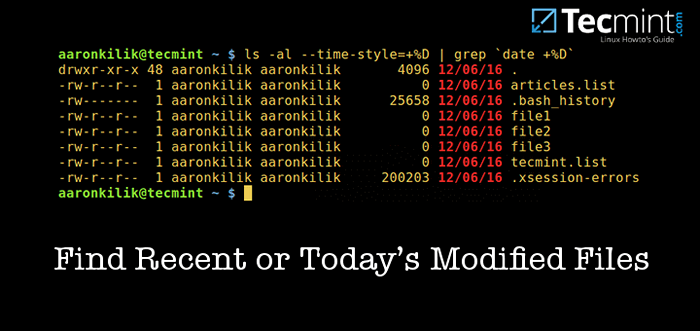
- 1149
- 221
- Tom Jakobs
In diesem Artikel werden wir zwei einfache Befehlszeilen -Tipps erklären, mit denen Sie nur alle heutigen Dateien auflisten können.
Einer der häufigsten Probleme, die Linux -Benutzer in der Befehlszeile begegnen.
Angenommen, Sie haben den Namen einer von Ihnen erstellten Datei vergessen (in Ihrem heim Ordner, der Hunderte von Dateien enthält) zu einem früheren Zeitpunkt tagsüber und dennoch müssen Sie dringend verwenden.
Im Folgenden finden Sie verschiedene Möglichkeiten, nur alle Dateien aufzulisten, die Sie heute erstellt oder geändert haben (direkt oder indirekt).
1. Mit dem Befehl LS können Sie die heutigen Dateien in Ihrem Home -Ordner nur wie folgt auflisten, wo:
-A- Listen Sie alle Dateien einschließlich versteckter Dateien auf-l- Ermöglicht das Long Listing -Format--Zeitstil = Format- Zeigt die Zeit im angegebenen Format an+%D- Datum/Verwendung Datum in%m/%d/%y -Format anzeigen
# ls -al -Zeitstil =+%d | Grep 'Datum +%d'
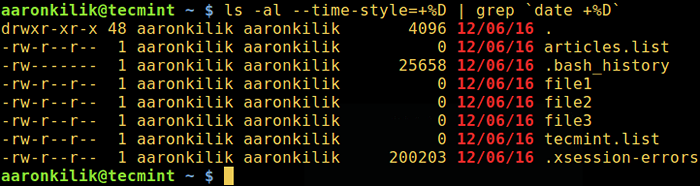 Suchen Sie aktuelle Dateien unter Linux
Suchen Sie aktuelle Dateien unter Linux Darüber hinaus können Sie die resultierende Liste alphabetisch sortieren, indem Sie die einbeziehen -X Flagge:
# ls -alx -Zeitstil =+%d | Grep 'Datum +%d'
Sie können auch basierend auf der Größe (größtes zuerst) mit dem auflisten -S Flagge:
# ls -als -Zeitstil =+%d | Grep 'Datum +%d'
2. Auch hier ist es möglich, den Find -Befehl zu verwenden, der praktisch flexibler ist und zahlreiche Optionen bietet als ls, für den gleichen Zweck wie unten.
-maximale TiefeDie Ebene wird verwendet, um die Ebene (in Bezug auf Unterdirektorien) unterhalb des Startpunkts (in diesem Fall aktuelles Verzeichnis) anzugeben, an den die Suchvorgänge durchgeführt werden sollen.-neuerxy, Dies funktioniert, wenn Zeitstempel x der fraglichen Datei ist neuer als Zeitstempel y der Dateireferenz. X und y stellen einen der folgenden Buchstaben dar:- A - Zugriffszeit der Dateireferenz
- B - Geburtszeit der Dateireferenz
- C - Inode -Statusänderungszeit der Referenzzeit
- M - Änderungszeit der Dateireferenz
- T - Referenz wird direkt als Zeit interpretiert
Dies bedeutet, dass nur Dateien geändert werden 2016-12-06 wird in Betracht gezogen:
# finden . -Maxdepth 1 -NewermT "2016-12-06"
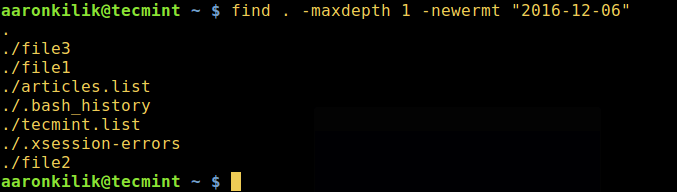 Finden Sie die heutigen Dateien unter Linux
Finden Sie die heutigen Dateien unter Linux Wichtig: Verwenden Sie die richtige Datumsformat Als Referenz im obigen Befehl zum Finden Sie, sobald Sie ein falsches Format verwendet haben, erhalten Sie einen Fehler wie das unten unten:
# finden . -Maxdepth 1 -NewermT "12-06-2016" Finden: Ich kann nicht herausfinden, wie ich '12 -06-2016 'als Datum oder Uhrzeit interpretieren soll
Verwenden Sie alternativ die richtigen Formate unten:
# finden . -Maxdepth 1 -Newermt "12/06/2016" oder # finden . -Maxdepth 1 -NewermT "12/06/16"
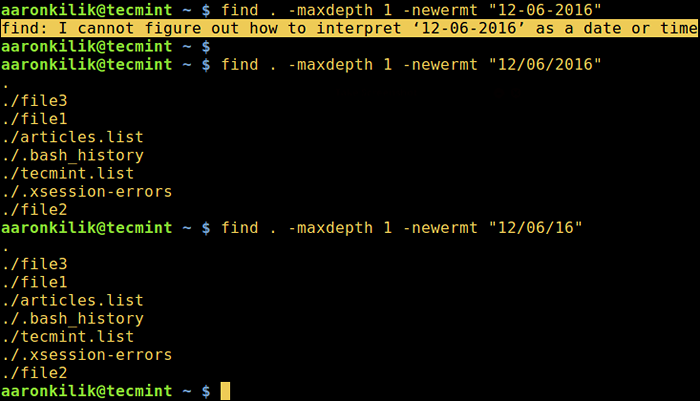 Suchen Sie die heutigen modifizierten Dateien unter Linux
Suchen Sie die heutigen modifizierten Dateien unter Linux Sie können mehr Nutzungsinformationen für erhalten ls Und finden Befehle in unserer folgenden Artikelserie über gleiche Artikel.
- Befehl master linux 'ls' mit diesen 15 Beispielen
- Nützliche 7 skurrile 'LS' Tricks für Linux -Benutzer
- Master Linux 'Befehl' finde 'mit diesen 35 Beispielen
- Möglichkeiten, mehrere Dateinamen mit Erweiterungen unter Linux zu finden
In diesem Artikel haben wir zwei wichtige Tipps zur Auflistung der heutigen Dateien mit Hilfe von LS erläutert und Befehle finden. Verwenden Sie das Feedback -Formular unten, um uns alle Fragen oder Kommentare zum Thema zu senden. Sie können uns auch über alle für dasselben Ziel verwendeten Befehle informieren.
- « Umleiten Sie eine Website -URL von einem Server auf einen anderen Server in Apache um
- HTTPSTAT - Ein Tool für Curl Statistics, um die Website der Website zu überprüfen »

